文章詳情頁
Win10系統怎么連接藍牙鼠標?Win10連接藍牙鼠標教程
瀏覽:96日期:2022-09-09 17:37:40
Win10系統怎么使用藍牙無線鼠標操作呢?現在很多用戶不知道在Win10系統下如何把藍牙鼠標和Win10電腦進行連接,下面就跟著小編一起看看如何連接藍牙鼠標吧。
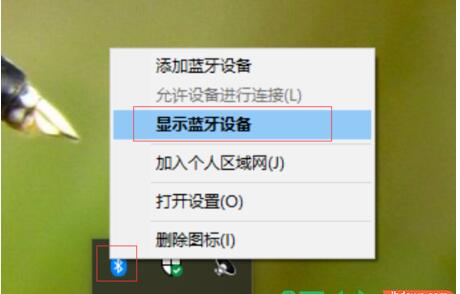
教程如下:
1、給鼠標安裝驅動之后在win10右下角,點擊【藍牙圖標】,并選擇【顯示藍牙設備】;
2、進入【藍牙和其他設備】界面后,選擇【添加藍牙或其它設備】;
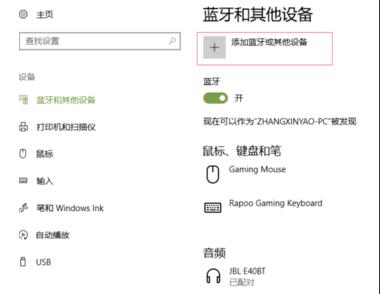
3、繼續選擇藍牙【鼠標】;
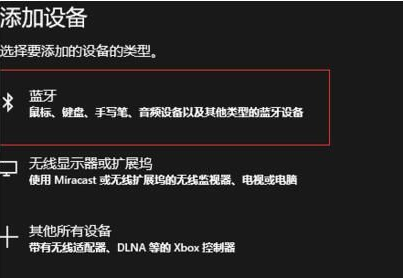
4、然后按一下鼠標底部的圓形按鈕;

5、然后電腦上藍牙開始搜索,出現鼠標或者鼠標型號后,點擊要連接的鼠標;
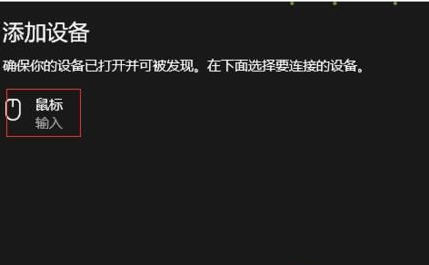
6、系統會提示鼠標已經連接成功;
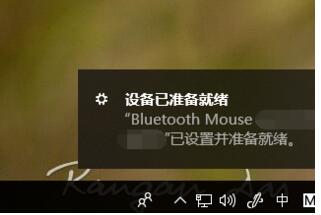
通過如上設置之后,我們就完成了藍牙鼠標和電腦的連接,大家可以正常使用了。
相關文章:
1. Win10顯卡驅動降級怎么操作?2. Win10周年更新后攝像頭“瞎眼”怎么解決?3. Win10家庭版1909使用MediaCreationTool20H2出現錯誤提示0x800707E7-0x3000D怎么辦?4. Windows 7如何改進性能?5. MSDN我告訴你Win10哪個版本最穩定?MSDN我告訴你Win10哪個版本最穩定詳解6. Win10跨設備共享就近共享如何使用和關閉?Win10跨設備共享就近共享使用方法7. 如何強制開啟Windows 7中的Aero8. WIN95與UNIX之間的文件傳輸9. Win10屏幕虛擬鍵盤過大該怎么解決?怎么調節Win10屏幕虛擬鍵盤過大10. UAC是什么?Windows10使用組策略更改UAC等級的方法
排行榜

 網公網安備
網公網安備